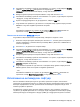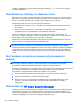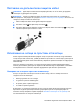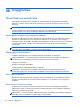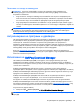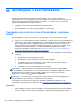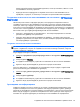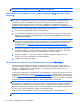User Guide - Windows 7
Table Of Contents
- Добре дошли
- Опознайте компютъра си
- Свързване към мрежа
- Свързване с безжична мрежа
- Свързване към кабелна мрежа (чрез допълнително устройство за скачване)
- Навигация с помощта на клавиатурата, жестове с пръсти и посочващи устройства
- Мултимедия
- Управление на захранването
- Изключване на компютъра
- Опресняване на софтуерното съдържание с Intel Smart Connect Technology (само при някои модели)
- Задаване на опциите на захранването
- Използване на режимите за икономия на енергия
- Използване на захранване от батерията
- Използване на външно променливотоково захранване
- Външни карти и устройства
- Дискови устройства
- Защита
- Защита на компютъра
- Използване на пароли
- Използване на антивирусен софтуер
- Използване на софтуер за защитна стена
- Инсталиране на критично важни актуализации за защита
- Използване на HP Client Security Manager
- Поставяне на допълнителен защитен кабел
- Използване на четеца за пръстови отпечатъци
- Поддръжка
- Архивиране и възстановяване
- Computer Setup (BIOS), MultiBoot и инструмент за хардуерна диагностика на компютъра на HP (UEFI)
- Поддръжка
- Технически данни
- Пътуване с или транспортиране на компютъра
- Отстраняване на неизправности
- Източници на информация за отстраняване на неизправности
- Разрешаване на проблеми
- Компютърът не може да стартира
- Екранът на компютъра е празен
- Софтуерът не функционира нормално
- Компютърът е необичайно топъл
- Някое от външните устройства не работи
- Безжичната мрежова връзка не работи
- Поставката на допълнителното външно оптично дисково устройство не се отваря за изваждане на CD или D ...
- Компютърът не открива допълнителното външно дисково оптично устройство
- Не се възпроизвежда допълнителен външен оптичен диск
- Филмът не се вижда на външен дисплей
- Процесът на запис на допълнителен външен оптичен диск не започва или спира, преди да е приключил
- Разреждане на статично електричество
- Азбучен указател

DVD-R, двуслойни DVD-R или DVD±RW. Дисковете, които ще използвате, зависят от типа
на използваното оптично устройство.
●
Преди да започнете процедурата за създаване на носител за възстановяване или за
архивиране, се уверете, че компютърът e свързан към променливотоково захранване.
Създаване на носители за възстановяване на системата с HP Recovery
Disc Creator
HP Recovery Disc Creator е софтуерна програма, която предлага алтернативен начин за
създаване на носители за възстановяване на системата. След като успешно конфигурирате
компютъра, можете да създадете дискове за възстановяване чрез HP Recovery Disc Creator.
Този носител за възстановяване ви позволява да преинсталирате оригиналната си операционна
система, както и някои драйвери и приложения, ако твърдият ви диск се повреди. HP Recovery
Disc Creator може да създава два вида DVD дискове за възстановяване:
●
DVD диск с операционната система Windows 7 – инсталира операционната система без
допълнителни драйвери или приложения.
●
DVD диск
Driver Recovery
(Възстановяване на драйвери) – инсталира само конкретни
драйвери и приложения, по същия начин, по който помощната програма HP Software Setup
инсталира драйвери и приложения.
Създаване на носители за възстановяване
ЗАБЕЛЕЖКА: DVD дискът с операционната система Windows 7 може да се създаде само
веднъж. Следователно, опцията за създаване на този носител няма да е налична, след като
създадете DVD диск с Windows.
За да създадете DVD диск с Windows:
1. Изберете Старт > Всички програми > Продуктивност и инструменти > HP Recovery Disc
Creator.
2. Изберете Диск с Windows.
3. От падащото меню изберете устройството за записване на носител за възстановяване.
4. Щракнете върху бутона Създай, за да започнете процеса на записване.
След като DVD дискът с
операционната система Windows 7 бъде създаден, създайте DVD
диска
Driver Recovery
(Възстановяване на драйвери):
1. Изберете Старт > Всички програми > Продуктивност и инструменти > HP Recovery Disc
Creator.
2. Изберете Диск с драйвери.
3. От падащото меню изберете устройството за записване на носител за възстановяване.
4. Щракнете върху бутона Създай, за да започнете процеса на записване.
Архивиране на информацията
Трябва да създадете носител за ремонт на системата и първоначалния архив веднага след
първата инсталация на системата. Ако добавяте нов софтуер и файлове с данни, трябва да
продължите да архивирате системата редовно, за да разполагате с достатъчно актуален архив.
Може също да създадете и дисковете за поправка на системата (само при
някои модели) се
използват за стартиране (зареждане) на компютъра и възстановяване на операционната
Създаване на носители за възстановяване и архивни копия
67